Maison >tutoriels informatiques >Navigateur >Comment utiliser la fonction image dans l'image dans le navigateur Sogou
Comment utiliser la fonction image dans l'image dans le navigateur Sogou
- PHPzavant
- 2024-01-08 10:30:07960parcourir
Comment utiliser la fonction image dans l'image du navigateur Sogou ? Si vous vous ennuyez trop lorsque vous naviguez sur le Web à l'aide du navigateur Sogou, vous pouvez choisir de naviguer sur le Web tout en regardant des vidéos. Tant que vous activez la fonction d'image dans l'image du navigateur Sogou, vous pouvez facilement atteindre l'objectif de regarder des vidéos et de naviguer sur le Web en même temps. L'éditeur ci-dessous a compilé une introduction aux étapes pour activer la fonction d'image dans l'image du navigateur de recherche. Les utilisateurs qui en ont besoin sont invités à continuer à lire le contenu suivant.

Introduction aux étapes pour activer la fonction d'image dans l'image du navigateur de recherche
1. Ouvrez d'abord le navigateur Sogou. Vous pouvez voir une icône "Afficher le menu" composée de trois lignes horizontales en haut à droite. du navigateur. Utilisez la souris pour cliquer sur l'icône (comme indiqué).
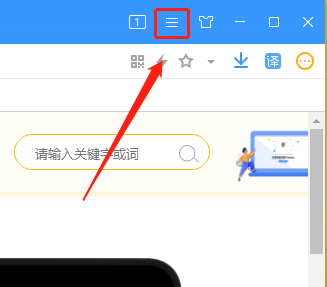
2. Après avoir cliqué, une fenêtre de menu apparaîtra ci-dessous. Recherchez et cliquez sur "Options" en bas de la fenêtre (comme indiqué sur l'image).
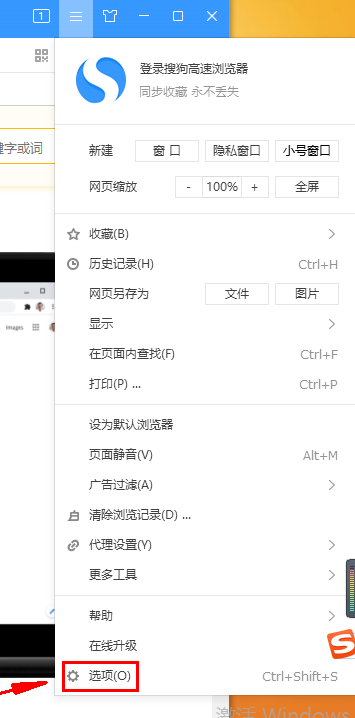
3. Après être entré dans la page des options du navigateur Sogou, nous regardons sur le côté gauche de la page. Vous pouvez voir l'élément "Avancé" dans le menu ici, cliquez pour passer à la page des paramètres avancés (comme indiqué). sur la photo).

4. Dans la page des paramètres avancés, vous pouvez voir la colonne « Extraction vidéo », puis cliquer et cocher l'option « Démarrer l'invite de lecture de la fenêtre indépendante » (comme indiqué sur l'image).
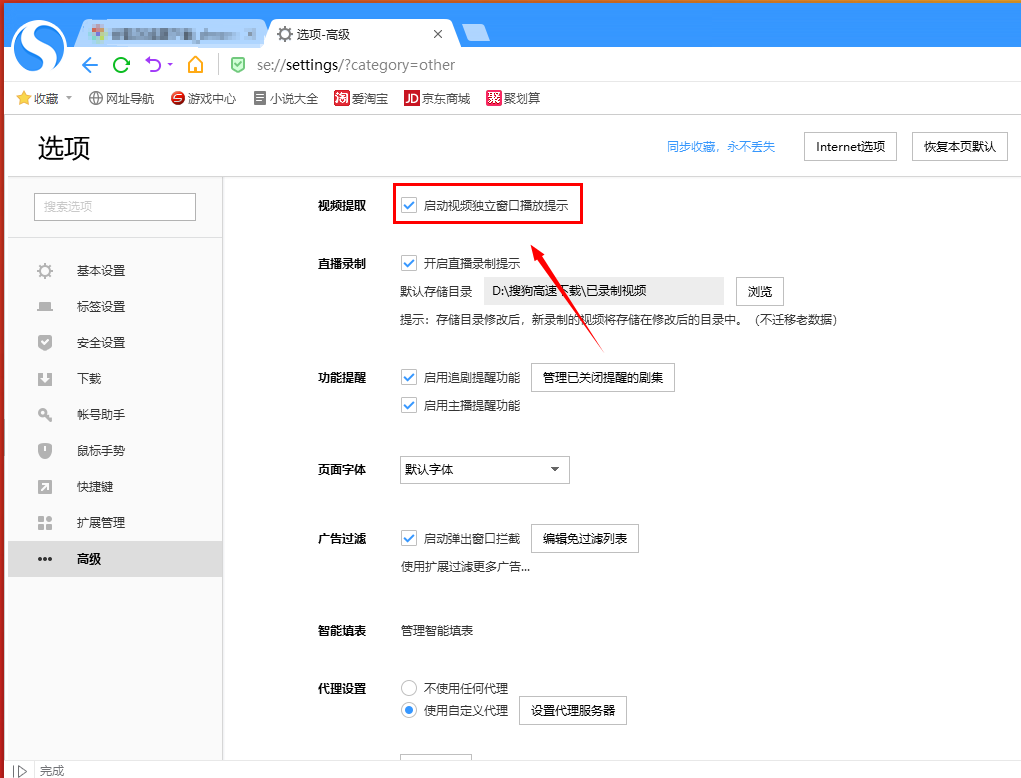
Ce qui précède est le contenu détaillé de. pour plus d'informations, suivez d'autres articles connexes sur le site Web de PHP en chinois!
Articles Liés
Voir plus- Comment optimiser Google Chrome pour économiser de la mémoire
- Comment utiliser la fonctionnalité de contrôle de sécurité du site Web de Google Chrome
- Un moyen simple de désactiver les sons des pages Web dans Google Chrome
- Conseils et méthodes pour optimiser la vitesse de téléchargement de Google Chrome
- Comment résoudre le problème de ne pas trouver le bouton d'accueil de Google Chrome

